

如何高效协作绘图?
source link: https://zhuanlan.zhihu.com/p/359806257
Go to the source link to view the article. You can view the picture content, updated content and better typesetting reading experience. If the link is broken, please click the button below to view the snapshot at that time.
如何高效协作绘图?

在《如何愉快而高效地合写文章?》一文里,我给你介绍过如何实时协作,共同撰写文章。很多小伙伴用后,表示很有帮助。
但是,多人协作的场景,绝不仅仅是一起码字儿。过去这一年里,因为疫情,很多人不得不远程办公,于是发现了更多远程协作的场景。
其中一个让人头疼的问题,就是如何一起绘制图形。
我的信息系统开发课上,学生就需要分组协作,绘制很多图形。包括 PERT 图、Gantt 图、数据流图、用例图、代码流程图……
这时候,你就能清楚看见,缺乏工具,会给效率带来的打击。
许多人选择的是一个人先绘制,转给其他人提修改意见,补充,然后再发出去征求一圈儿意见。大量的时间,都是消耗在文件传输和不精确的沟通上。这个过程很让人觉得痛苦,有人甚至干脆决定一个人绘制就完了。这样一来,协作的目的没有达到,变成了值日。有的学生会因此没有机会对学到的知识进行实践演练。
如果,大家能对着一张图,实时进行协作交互,辅之以网络会议技术,语音或者视频讨论。那么效率就可以大幅提升。
我知道有些白板工具可以做到类似的效果,但是要么用起来比较麻烦,要么功能上有所欠缺。二者兼备的,往往是收费的。
正在此时,我看到了 Excalidraw 。
说起来也很有意思,我听说它,是因为有的用户给 Roam Research 开发了一款扩展,把它集成了进来。
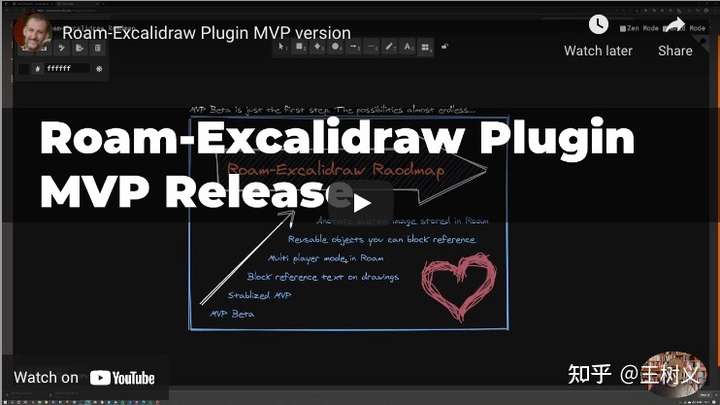
大家纷纷评论,说 Roam Research 这下终于补齐了草图绘制的短板。而我一眼就盯上了其中的协作功能。
这个协作,实在是太方便了。
你只需要打开 Excalidraw 的界面,点击这个协作按钮。
然后,给自己一个显示的名称,把链接分享给你的小伙伴就行。
之后你可以继续画。协作者进来之后,也能跟你一起画。我喊了两个学生,跟我一起尝试。这里是一段视频,给你看我和其中一个学生协作的实时过程。
之后另一个学生也进来一通添加。最后的样子是这样的:
你可能注意到,其中有些字儿,写得特别歪歪扭扭,那是用鼠标或者触控板画的。
写得还算正常的那些,是在 iPad 上面直接手写出来的。对,iPad 上也能用,只要有浏览器的,你就可以将自己的设备加入协作。
绘制的功能很简洁,但是包含了大部分需求。例如基础图形、文字、手绘,应有尽有。还能自定义组件,添加到库中,后面就能立即调用。
这是我添加进来的内容。
你也可以选择「浏览库」,从而看到更多人分享的内容,拿来就用。
导出也是非常实用,尤其是能够支持 SVG 矢量图,这样放大也不会变的不清晰。
这是我们协作结果存成 SVG 后放大的效果:
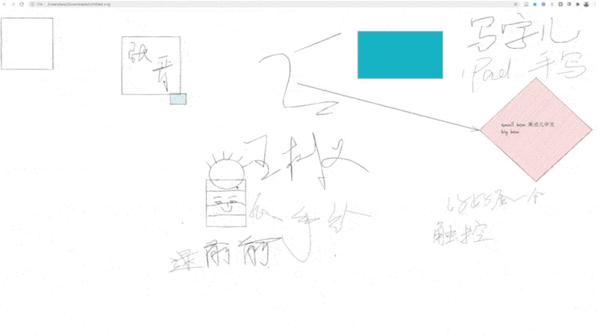
这款工具,其实还可以做许多其他的事儿。例如说,合作写论文的时候,老师可以和学生一起头脑风暴、理清思路。对于大纲进行草拟和修订等。类似的协作场景,还有很多,你可以举一反三,逐步发掘。
希望今天分享的内容,对你能有帮助。
如果有用,请点赞。
如果本文可能对你的朋友有帮助,转发给他们。
欢迎关注我的专栏,以便及时收到后续的更新内容。
延伸阅读
题图:Photo by Štefan Štefančík on Unsplash
Recommend
About Joyk
Aggregate valuable and interesting links.
Joyk means Joy of geeK